Нашла интересный урок, как создать красивые фотоэффекты при помощи градиента. Урок я немного изменила и получился вот такой портрет.
1-Файл- новый. Размер 700 на 550 пик.
2-В окне слоев разблокировать слой "фон", кликнув по замочку.
3-Редактирование-выполнить заливку. Залить бежевым или желтоватым цветом.

4-Открыть картинку с фоном.
5-Инструментом "перемещение"

перенести фон на бежевый файл.

6-Открыть фото.
Если у вас фото большого размера, нужно уменьшить его до размеров созданного файла. ("Изображение-размер изображения" и поставить меньшие значения ширины и высоты.)
7-Переместить фото на фон.


8-Перейти во вкладку "каналы". (Если такой вкладки нет, нужно зайти в"окно" и там нажать на строчку "каналы")
9-Кликнуть по красному каналу.

Теперь создадим альфа канал.
10-Внизу нажать на значок создания альфа канала, появится канал с черным окошком, а затем кликнуть по миниатюре ( не по полоске ) красного канала, одновременно нажав Ctrl , чтобы загрузить выделение на альфа канал.


11-Редактирование-выполнить заливку. Залить белым цветом.
12-Выделение-отменить выделение

13-Выбрать инструмент "кисть "

с мягкими краями, размером 50 пик. Основным цветом поставить белый цвет

и закрасить серый фон , оставить только девушку. Часть девушки снизу тоже можно немного закрасить, чтобы в дальнейшем она не закрывала рамку.

14-Кликнуть по миниатюре альфа канала
одновременно нажав Ctrl , чтобы загрузить выделение.


15-Выделение-инверсия. По краям картинки выделение исчезнет.

16-Перейти в окно слоев.

17- Слой-новый слой.


18-Редактирование-выполнить заливку. Выбираем темно синий цвет.


19-Выделение-отменить выделение.
20-В окне слоев отключить глазок напротив слоя с девушкой.

21-В окне слоев кликнуть два раза по верхнему слою
(или "слой-стиль слоя") , откроется окошко стиля слоя. Здесь выбрать "наложение градиента". Затем кликнуть по полоске градиента, выбрать цветной градиент.
и поставить параметры градиента, как на скриншоте.
23-Слой-создать дубликат слоя.

24-Кликнуть два раза по этому слою, в появившемся окошке нажать на полоску "наложение градиента", и поставить режим наложения "жесткий свет".

На фото произойдет усиление цвета.
На этом можно и закончить. А для самых терпеливых покажу, как можно изменить фон, не трогая сделанный портрет и получить другие цветовые фотоэффекты.
25-Для этого в окне слоев активировать нижний слой.

26-Слой-новый слой.
28-Отключить глазок у слоя 1. (С розовым фоном).

29-Выбрать инструмент "градиент".

30-Кликнуть по полоске градиента и выбрать разноцветный градиент с семью цветами.


31-Провести по картинке мышкой с левого верхнего угла в правый нижний.
32-Выбрать "ластик", с мягкими краями, размер 250 пик.

И от середины картинки круговыми движениями стирать градиент, оставив его только по краям.
33-Фильтр-размытие-размытие по Гаусу.

Можно еще экспериментировать, менять режим наложения, фон, изменять тон и насыщенность, применять различный декор, попробовать сделать заливку в пункте 18 другого цвета. Простор для фантазии большой.
Для фото девушки с темными волосами, я сделала фотографию ярче, чтобы было больше светлых областей. И в пункте 21 взяла градиент с другими цветами. Пункт 23 и 24 не делала. У заднего фона подобрала другой цветовой тон "изображение-цветовой тон-насыщенность"
Оригинальная идея урока фотоэффекты в фотошопе взята с этого сайта. http://10steps.sg/tutorials/photoshop/color-effects-with-alpha-channel/




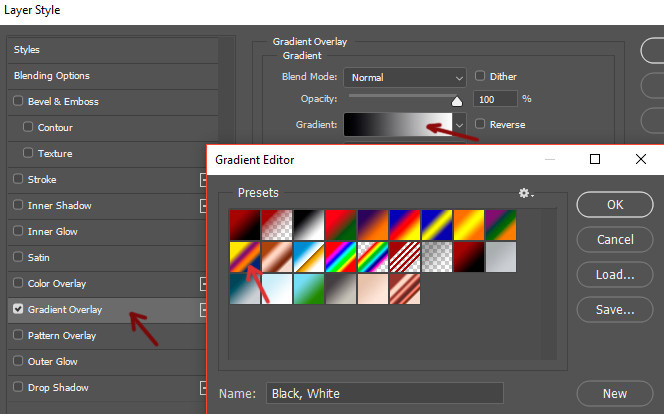












Спасибо! Хороший урок! Да и все ваши уроки заслуживают внимания!
Спасибо, Олег! Приятно, Ваше мнение.
Надежда, спасибо! Очень красиво получается!
Спасибо, Ульяна!